Jak používat Dialogue Boost v Amazon Prime Video
Různé / / April 20, 2023
Někdy, když sledujete film nebo seriál obsahující hudbu na pozadí a zvukové efekty, mohou být dialogy nesrozumitelné. Na Amazon Prime Video můžete povolit titulky, abyste pochopili, co postavy říkají. Můžeš přizpůsobit barvu titulků v závislosti na vaší volbě pro lepší přehlednost.

Můžete vyřešit problém chybějícího dialogu v důležitých scénách. Naštěstí Amazon Prime Video přináší novou funkci založenou na umělé inteligenci nazvanou Dialogue Boost pro zlepšení srozumitelnosti dialogů. Tento příspěvek ukáže, jak používat Dialogue Boost v Amazon Prime Video na počítači, mobilu, webu a chytré televizi.
Co je Dialogue Boost
Dialogue Boost je novinkou, ačkoli je primárně zaměřen na neslyšící uživatele funkce usnadnění, která funguje na pozadí a zlepšuje čistotu zvuku dialogů ve filmech nebo televizní pořady. Podle Oficiální blogový příspěvek AmazonuTato funkce inteligentně identifikuje body dialogu, které jsou špatně slyšitelné kvůli přehnané hudbě na pozadí nebo zvukovým efektům. To platí zejména pro akční filmy nebo pořady jako Jack Ryan s akčními sekvencemi.
Dialogue Boost je umělá inteligence, která zajišťuje vylepšený mluvený dialog na rozdíl od obecného zesílení středového kanálu v nastavení domácího kina. Tato funkce je užitečná pro každého uživatele, který si chce vychutnat dokonalý pohlcující zvukový zážitek bez ztráty jasnosti dialogů. Dialogue Boost se postará o to, abyste se nemuseli potýkat s titulky. Pamatujte, že tato funkce bude většinou dostupná pro filmy a pořady Amazon Original, jako je Jack Ryan, The Rings of Power atd.
V době psaní tohoto příspěvku je tato funkce dostupná pouze pro obsah v angličtině.
Jak používat Dialogue Boost v Prime Video na mobilu
V době psaní tohoto příspěvku je Dialogue Boost celosvětově pro uživatele Prime Video na všech platformách. Pojďme se podívat, jak používat funkci Dialogue Boost v aplikaci Prime Video na iPhone nebo Android. Než začneme, ujistěte se, že používáte nejnovější verzi aplikace.
Kroky zůstávají stejné pro Android a iPhone.
Krok 1: Otevřete aplikaci Prime Video na svém iPhonu nebo Androidu.

Krok 2: Začněte přehrávat obsah, pro který chcete aktivovat Dialogue Boost.
Krok 3: Klepněte na ikonu Titulky v pravé horní části okna přehrávání.

Krok 4: V části Audio přejděte dolů a vyhledejte položku Dialogue Boost. Získáte tři možnosti pro zesílení dialogu – vysoké, nízké a střední.

Krok 5: Po výběru možnosti klepněte na Zavřít v pravém horním rohu.

Jak používat Dialogue Boost v Prime Video na ploše a na webu
Předpokládejme, že dáváte přednost používání Amazon Prime Video z vašeho webového prohlížeče nebo dáváte přednost oficiální aplikaci Prime Video Desktop na Mac nebo Windows. V takovém případě můžete aktivovat funkci Zesílení dialogu pro zvýšení hlasitosti dialogu. K rychlému použití této funkce usnadnění na sledovaný obsah se doporučuje dobré připojení k internetu.
Krok 1: Otevřete Prime Video v prohlížeči vašeho počítače.
Navštivte Prime Video
Krok 2: Přihlaste se ke svému účtu Amazon.
Krok 3: Začněte přehrávat obsah, pro který chcete aktivovat Dialogue Boost.
Krok 4: Klikněte na ikonu Titulky v pravém horním rohu.

Krok 5: V části Audio přejděte dolů a vyhledejte položku Dialogue Boost. Získáte tři možnosti pro zesílení dialogu – vysoké, nízké a střední.
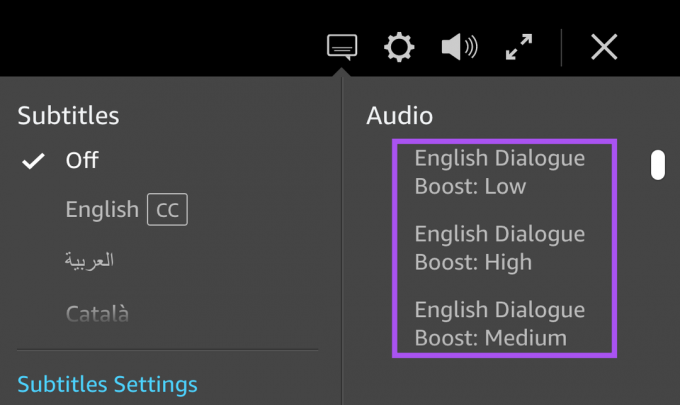
Aplikace Prime Video použije na obsah vámi vybrané preference.
Jak používat Dialogue Boost v Prime Video na Apple TV 4K
Pokud na Apple TV 4K používáte aplikaci Prime Video, zde je návod, jak povolit Dialogue Boost, aby se zlepšila srozumitelnost dialogů.
Krok 1: Otevřete aplikaci Prime Video na Apple TV 4K.

Krok 2: Začněte přehrávat obsah, pro který chcete aktivovat Dialogue Boost.
Krok 3: Vyberte ikonu Titulky v okně přehrávání.

Krok 4: Vyberte Zvuk a jazyky.

Krok 5: Vyberte rozbalovací nabídku v levém dolním rohu.

Krok 6: Přejděte dolů a vyberte Zesílení dialogu. V závislosti na nastavení zvuku, které používáte s Apple TV 4K, mohou být omezené možnosti.

Poté aplikace aktivuje funkci Dialogue Boost pro obsah, který sledujete.
Postup zůstane stejný pro uživatele Android TV a Fire TV.
Zvýšená srozumitelnost dialogu
Tato funkce může být brzy zavedena na dalších streamovacích platformách, jako jsou Netflix, Hulu, Max a další. Také nemusí být k dispozici pro veškerý obsah, protože v době psaní podporuje pouze anglický jazyk. Ale když už mluvíme o Prime Video, můžete si také přečíst náš příspěvek, o kterém se dozvíte jak změnit kvalitu streamování na jakémkoli zařízení.
Naposledy aktualizováno 20. dubna 2023
Výše uvedený článek může obsahovat přidružené odkazy, které pomáhají podporovat Guiding Tech. Nemá to však vliv na naši redakční integritu. Obsah zůstává nezaujatý a autentický.
Napsáno
Paurush Chaudhary
Demystifikování světa techniky tím nejjednodušším způsobem a řešení každodenních problémů souvisejících se smartphony, notebooky, televizory a platformami pro streamování obsahu.



